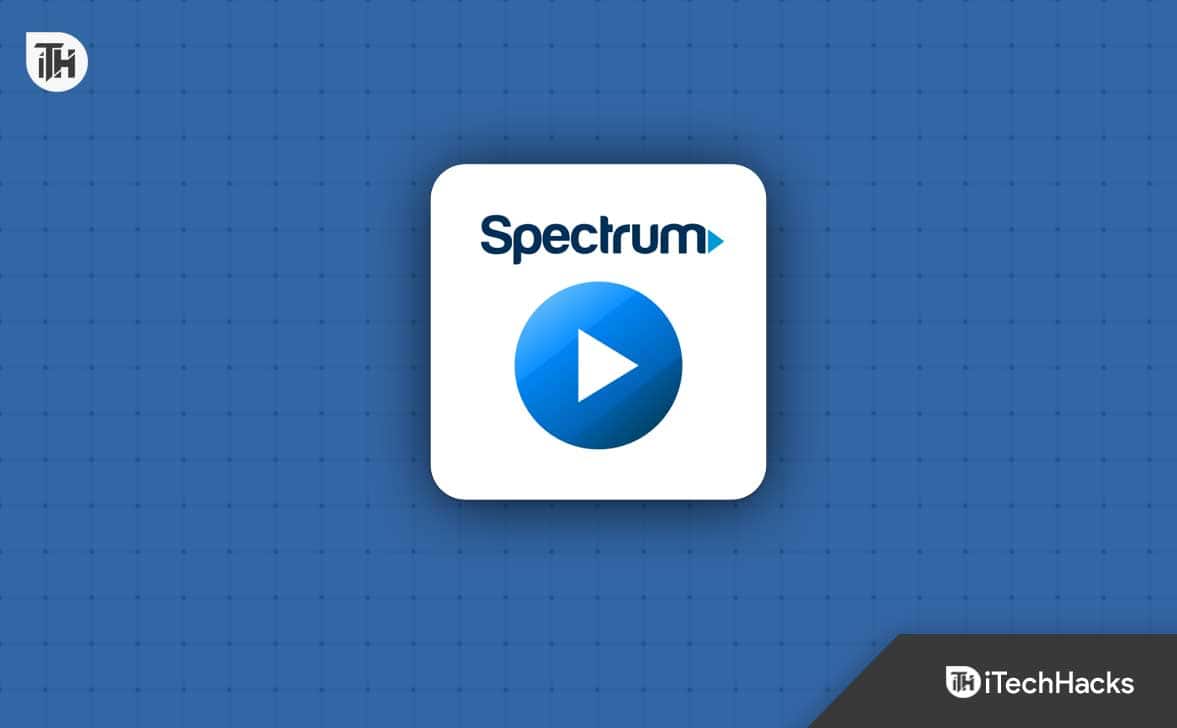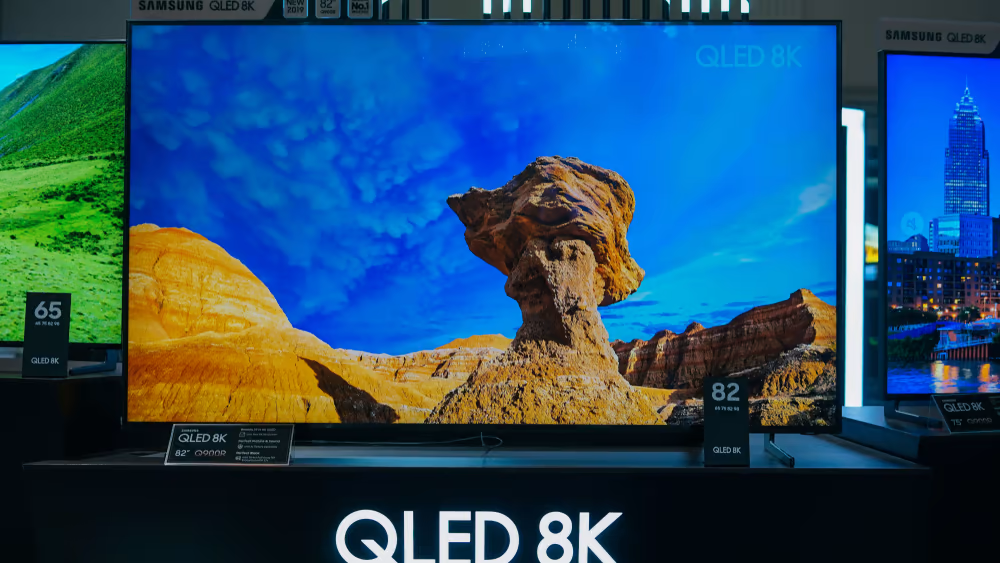
Chcete televizor Samsung připojit k nové síti Wi-Fi nebo se nemůže připojit k uložené bezdrátové síti? Naštěstí můžete nechat zařízení zapomenout na síť a rychle vyřešit problém.
Chcete-li zapomenout na síť na televizoru Samsung, stiskněte tlačítko"Nastavení"na domovské obrazovce přejděte na"Generál">"Síť">"Stav sítě",a vyberte"Otevřít nastavení sítě"volba. Vybrat"Bezdrátový",a vybrat si„Spravovat uložené sítě“.Zaškrtněte políčko vedle sítě Wi-Fi, kterou chcete, aby televizor zapomněl, a vyberte"Vymazat">"Blízko".
Abychom vám tento úkol zjednodušili, našli jsme si čas na sepsání obsáhlého průvodce krok za krokem, jak zapomenout na síť na vašem televizoru Samsung. Probereme také několik způsobů, jak vyřešit problém se sítí Wi-Fi, se kterým se stále setkáváte poté, co jste zapomněli síť ve svém zařízení.
Zapomenutí sítě na vašem televizoru Samsung
Pokud nevíte, jak zapomenout na síť na vašem televizoru Samsung, náš následující postup krok za krokem vám to bez námahy pomůže.
Krok #1: Přístup k nastavení sítě
V prvním kroku stiskněte"Domov"tlačítko na dodaném dálkovém ovladači televizoru Samsung pro přístup do hlavní nabídky. Dále stiskněte tlačítko"Nastavení"tlačítko na dálkovém ovladači a vyberte"Generál"možnost z rozbalovací nabídky. K navigaci použijte klávesy se šipkami na dálkovém ovladači"Síť">"Stav sítě"a vyberte"Otevřít nastavení sítě"volba.
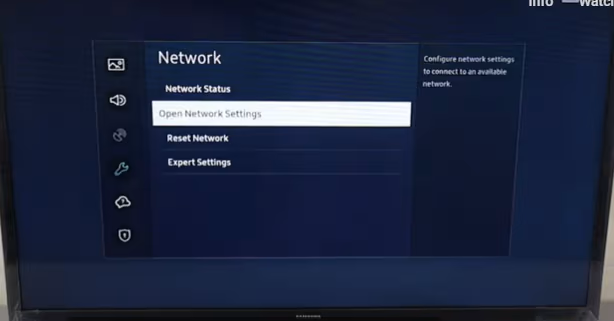
Krok #2: Zapomeňte na síť Wi-Fi
V dalším kroku vyberte"Bezdrátový"možnost na"Typ sítě"a počkejte, až televizor vyhledá připojené sítě. Pomocí tlačítek dálkového ovládání přejděte dolů a vyberte„Spravovat uložené sítě“.
Zaškrtněte políčko vedle sítě Wi-Fi, kterou chcete, aby televizor zapomněl, a vyberte"Vymazat">"Blízko".
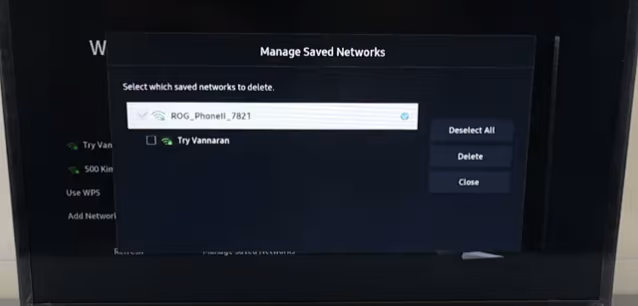
Krok #3: Znovu se připojte k uložené nebo nové síti Wi-Fi
V posledním kroku se pokusíte znovu připojit televizor Samsung ke staré nebo nové síti Wi-Fi a uvidíte, zda nyní věci fungují dobře. Chcete-li to provést,restartovat televizipo resetování sítě stiskněte"Nastavení"na dálkovém ovladači a přejděte na"Generál">"Síť">„Otevřít nastavení sítě“.
Vyberte"Bezdrátový"možnost pod"Typ sítě",počkejte, až televizor naplní dostupné sítě, a vyberte novou nebo uloženou síť ze seznamu. Pomocí klávesnice na obrazovce zadejte heslo Wi-Fi a vyberte"Hotovo".
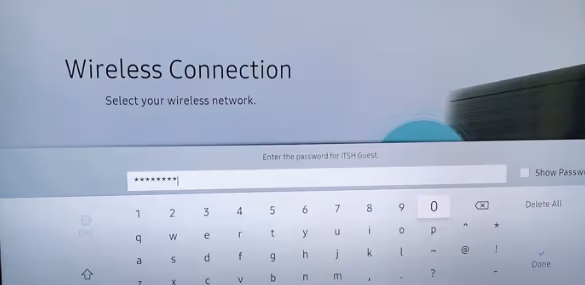
Počkejte, až televizor zkontroluje aověřit bezdrátového připojenía nyní byste měli mít přístup k dostupnému online obsahu na vašem televizoru Samsung.
Jak zapomenout na všechny připojené bezdrátové sítě na vašem televizoru Samsung
Pokud chcete provést úplné obnovení sítě a zapomenout na všechny dostupné sítě Wi-Fi na televizoru Samsung, proveďte následující kroky v uvedeném pořadí.
- Stiskněte tlačítko"Nastavení"tlačítko na dálkovém ovladači a přejděte k"Generál">"Síť"menu.
- Pomocí kláves se šipkami na dálkovém ovládání vyberte"Resetovat síť"volba.
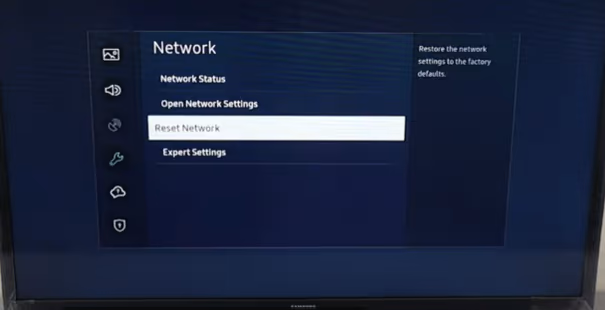
- Vybrat"Ano"v potvrzovacím vyskakovacím okně a chvíli počkejte.
- Vybrat"Blízko"zapomenout na všechny připojené bezdrátové sítě na televizoru Samsung.
- Vraťte se k hlavníNastavení menua navigovat do"Generál">"Síť">„Otevřít nastavení sítě“.
- Vyberte"Bezdrátový"možnost pod"Typ sítě",vyberte svou síť Wi-Fi a pomocí klávesnice na obrazovce zadejte heslo.
To je asi tak všechno!
Odstraňování problémů se sítí Wi-Fi na televizoru Samsung
Vyzkoušejte tyto tipy pro odstraňování problémů, pokud máte problémy s připojením k internetu na televizoru Samsung poté, co jste zapomněli a obnovili síť Wi-Fi.
Oprava č. 1: Kontrola pruhů signálu Wi-Fi
První rychlou opravou je zkontrolovat sílu signálu TV Wi-Fi následujícím způsobem.
- Na domovské obrazovce stiskněte tlačítko"Nastavení"tlačítko na dodaném dálkovém ovladači televizoru Samsung.
- Přejděte na"Generál">"Síť">"Otevřít nastavení sítě">"Bezdrátový"a zkontrolujte pruhy Wi-Fi.
- Pokud jsou pruhy nízko, přibližte router a televizor k sobě.
Oprava č. 2: Aktualizace softwaru Samsung TV
Dalším způsobem, jak vyřešit slabé signály Wi-Fi nebo problémy s připojením k internetu, je aktualizovat software televizoru Samsung pomocí těchto kroků.
- OTEVŘENONastavenína vaší televizi.
- Vybrat"Podpora".
- Vybrat"Aktualizace softwaru".
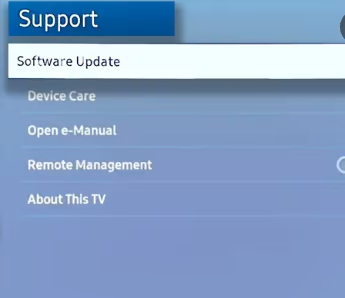
- Vybrat„Aktualizovat nyní“.
- Počkejte, až se do televizoru nainstalují nejnovější aktualizace, a ověřte, zda je problém vyřešen.
Oprava č. 3: Resetování televizoru Samsung
Dalším rychlým řešením problémů s připojením Wi-Fi jeměkký resettelevizor pomocí níže uvedených kroků.
- Vypnouttelevizor Samsung pomocí dálkového ovladače, ale neodpojujte napájecí kabel.
- Stiskněte a podržtetlačítko napájenína dálkovém ovladači, dokud nezačne blikat logo Samsung.
- Počkejte naLED napájení se rozsvítí červeněa rychleji blikat.
- Zapnouttelevizor a ověřte, zda jsou problémy se sítí vyřešeny!
Shrnutí
V této příručce jsme diskutovali o tom, jak zapomenout na síť na televizoru Samsung. Sdíleli jsme také několik tipů pro případ, že by televizor po obnovení sítě měl stále problémy s připojením k internetu.
Doufejme, že vaše potíže jsou zažehnány a vy si můžete užívat streamování svých oblíbených televizních pořadů a filmů v různých online aplikacích nainstalovaných ve vašem Samsung Smart TV.